Dica: Como reagendar para mais tarde a instalação de uma atualização do Windows 10
As atualizações são essenciais para o Windows 10. Surgem de forma quase imprevisível e a querer interromper o trabalho dos utilizadores para se instalar e corrigir os problemas.
Claro que nem sempre os momentos são perfeitos e precisamos de mais tempo. Para isso, o Windows 10 tem uma opção. Saiba então como reagendar para mais tarde a instalação de uma atualização do Windows 10.
Na maioria dos casos, o Windows 10 trata de descarregar e preparar a instalação das atualizações. Esta surge na forma de uma notificação, que quererá levar o utilizador a abandonar o que está a fazer e instalar a atualização.
Reagendar a instalação de uma atualização
Pouco visível está uma opção que pode ser usada para reagendar essa instalação. Está escondida dentro das Definições e por devem começar por abrir essa área de configurações do Windows 10.
Aí dentro, junto às restantes opções, vão encontrar a que procuram para avançar. Chama-se Atualizações e segurança e deve ser aberta pelo utilizador.
Tudo está nas definições do Windows 10
Nesta nova área vão encontrar várias opções. Escolham o separador Windows Update e encontrem, do lado direito, a opção Agendar o reinício, ao lado do botão Reiniciar agora.
Devem escolher essa opção para que avancem para a definição da nova hora ou dia em que a máquina será reiniciada. Basta um simples clique para avançar no processo.
Como reagendar este processo para mais tarde
No ecrã seguinte têm presente a possibilidade de definirem de forma detalhada quando querem a instalação da atualização. Associada a isso virá também posteriormente o reiniciar do Windows 10.
Escolham então o horário pretendido, com o dia e a hora. Devem ainda escolher o dia em que esta ação terá lugar. No momento agendado, o Windows 10 irá tratar de todo este processo. Claro que apenas acontecerá se o PC não estiver ocupado.
Pode não ser a opção que a maioria pretende, mas consegue atrasar este problema uns dias. É um processo que não devem ignorar, até porque as atualizações são a garantia de segurança e proteção para os utilizadores.
Este artigo tem mais de um ano


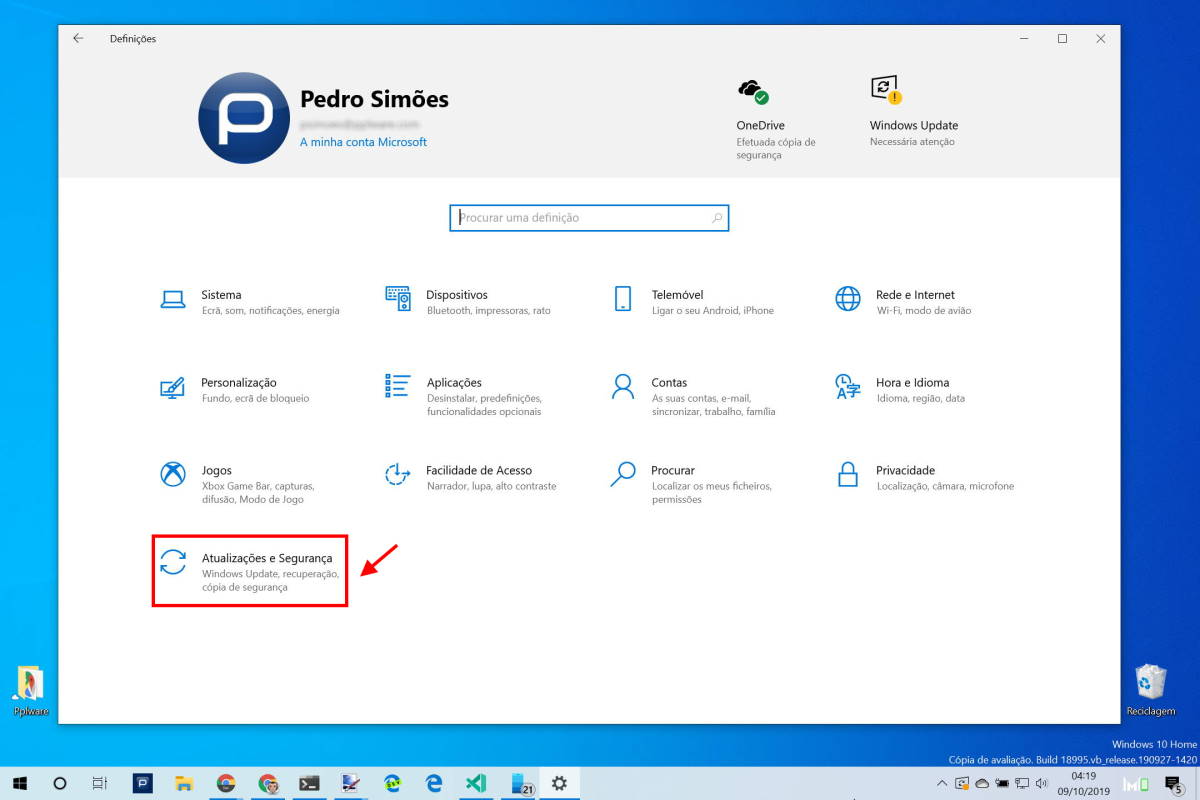
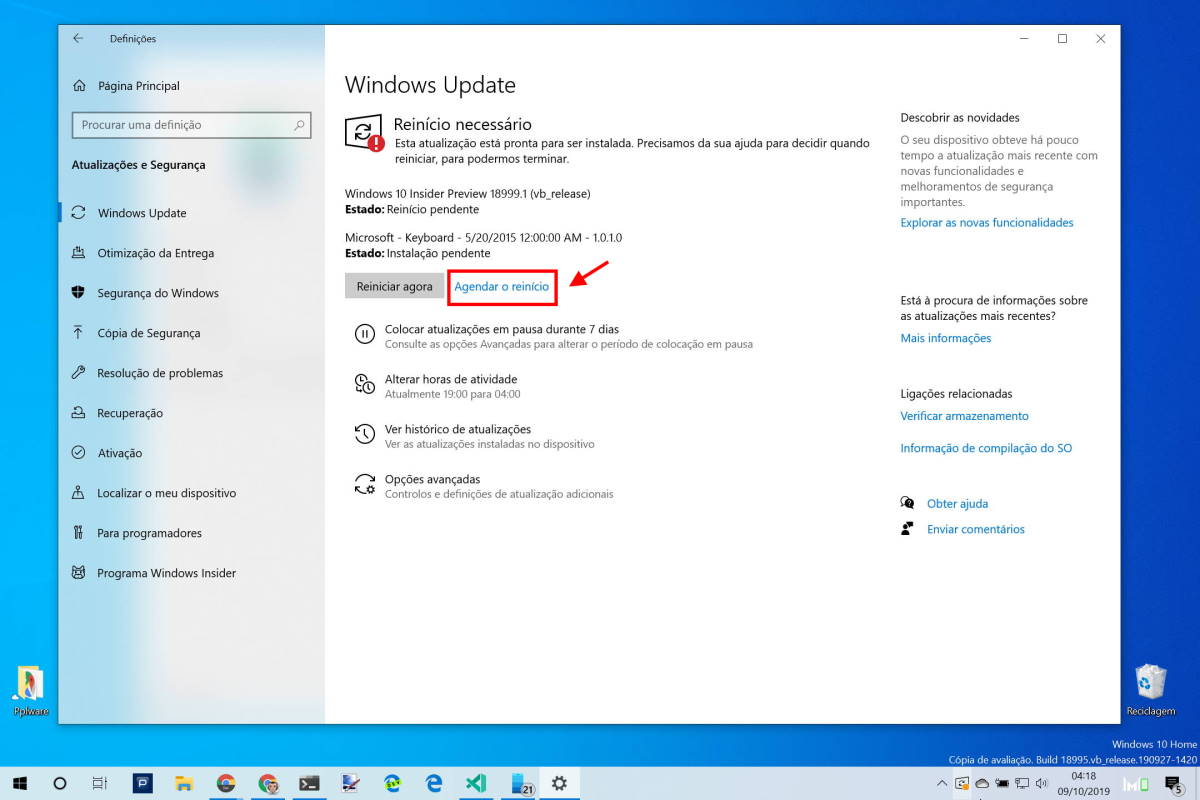
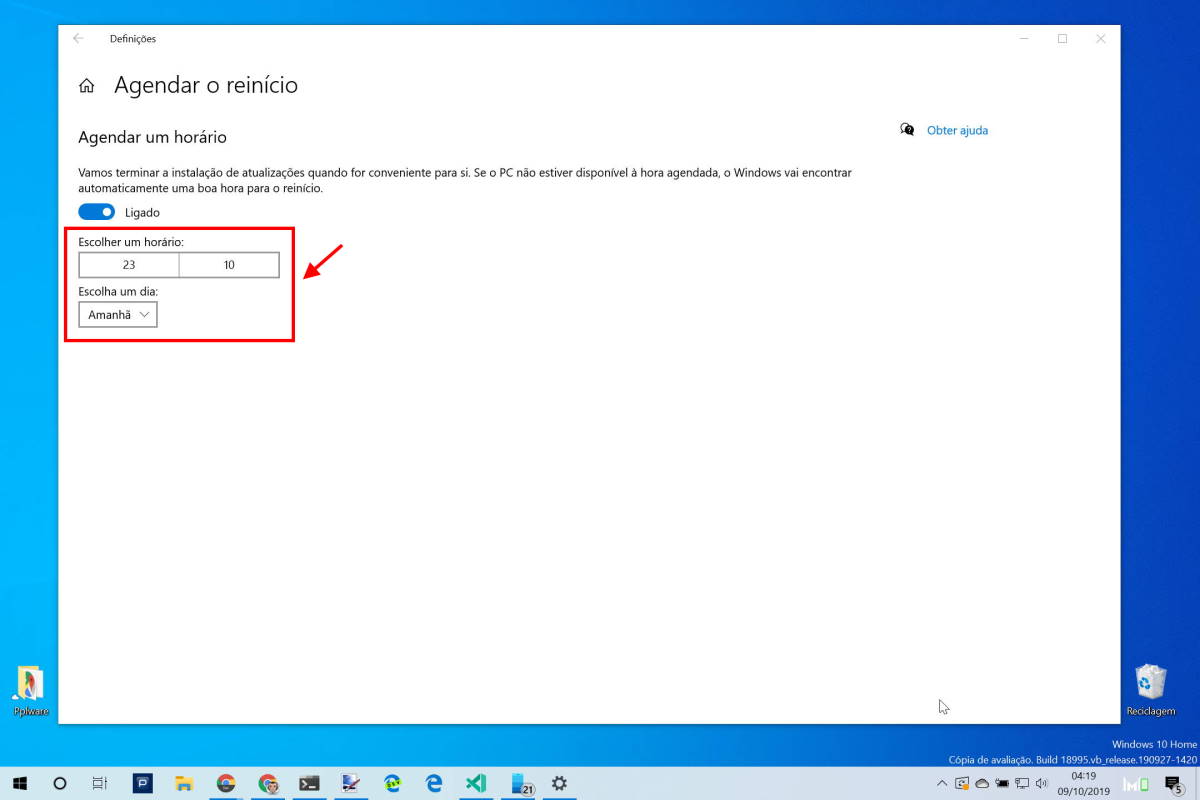
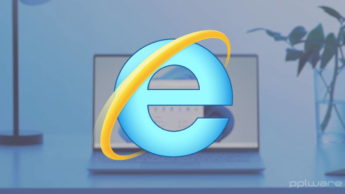
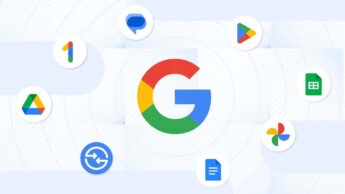
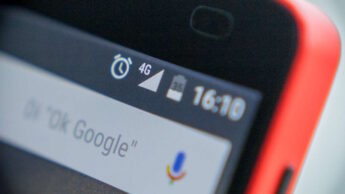


















Fixe! 🙂
Bom dia, alguém pode sugerir como forçar uma atualização (windows 10 pro, num I3), acontece num computador pessoal que ele passa imenso tempo a instalar normalmente a atualização, e depois chega ao fim e dá erro passando outro tanto tempo a desisntalar as alterações entretanto efetuadas e repõe a versão existente.
Ando nisto hà umas semanas.
Queria forçar a atualização mas sem ter que limpar tudo (evitar a instação limpa para depois não ter de instalar e copiar tudo novamente).
Agradeço sugestões .
E qual é esse erro?
Não fixei a mensagem, só sei que demora imenso tempo a instalar, chega ao fim pede para reiniciar, e quando reinicia, faz a verificação de instalação novamente e depois desisntala tudo e volta à forma anterior…..
Execute o seguinte comando em uma janela administrativa da linha de comandos:
bcdedit / deletevalue {badmemory} badmemorylist
E depois actualize.
Já me aconteceu uma vez, resolvi desinstalando as ultimas 3 ou 4 actualizações feitas depois o windows tratou de instalar tudo outra vez e ficou resolvido. DEfinições-» actualizações-»histórico de actualizações-» desinstalar actualizações e desinstalar umas quantas.
Não fixei a mensagem, só sei que demora imenso tempo a instalar, chega ao fim pede para reiniciar, e quando reinicia, faz a verificação de instalação novamente e depois desisntala tudo e volta à forma anterior…..
Não era para aqui o comentário anterior, vou tentar a sua sugestão , obrigado
como diz o meu pai (e muita outra gente), o material tem sempre razão.
Procura qual é o problema antes de executares a solução, se há problema certamente há uma razão…
experimenta ver o event viewer a ver se diz alguma coisa… ou melhor: instala a atualização, aponta o erro num papel e vai à net pesquisar o que é…
A limpeza de disco deu cabo das atualizações.